To je eno od mnogih sporočil, na katera naletite, ko uporabljate Chrome. Poiščete najbližjo lekarno na vaši lokaciji in vas vprašajo za vašo lokacijo. To je lahko zato, ker želijo vedeti, kje ste, da bi vam povedali, katero trgovino vam bodo pokazali.
Včasih je vprašanje za vašo lokacijo upravičeno. Vendar obstajajo časi, ko spletnemu mestu ni treba vedeti, kje ste, da bi vam dalo, kar potrebujete. Če se naveličate vedno videti to sporočilo, je dobra novica, da lahko nekaj storite glede tega. Z nekaj kliki tu in tam lahko to sporočilo izgine.
Preprečite, da bi Chrome spraševal po vaši lokaciji – Windows 10
Če redno uporabljate Chrome v računalniku z operacijskim sistemom Windows 1o, lahko preprečite, da bi brskalnik zahteval vašo lokacijo, tako da storite naslednje. Kliknite na pike v zgornjem desnem kotu in pojdite na Nastavitve.
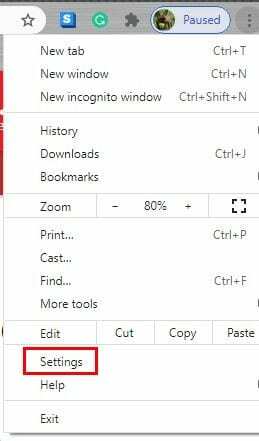
Ko ste notri Nastavitve, Pojdi do Zasebnost in varnost in kliknite spustni meni za Nastavitve spletnega mesta.
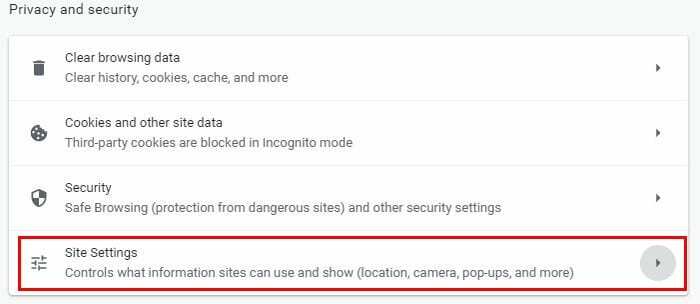
Ko ste v nastavitvah spletnega mesta, se pomaknite nekoliko navzdol in pod Razdelek z dovoljenji, Lokacija bo prvi na seznamu.
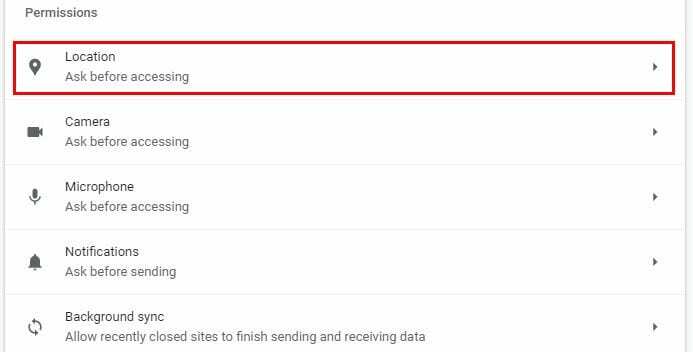
Ko gre za blokiranje sporočila o lokaciji v Chromu, imate na voljo različne možnosti. Seveda lahko blokirate vse skupaj in ga nikoli ne vidite na nobenem spletnem mestu. Če pa je moteče le na določenih spletnih mestih, lahko blokirate lokacijsko sporočilo na teh mestih, tako da jih dodate na seznam blokiranih. Pod seznam blokiranih lahko dodate tudi spletna mesta, na katerih ne bi imeli nič proti, če bi videli sporočilo.
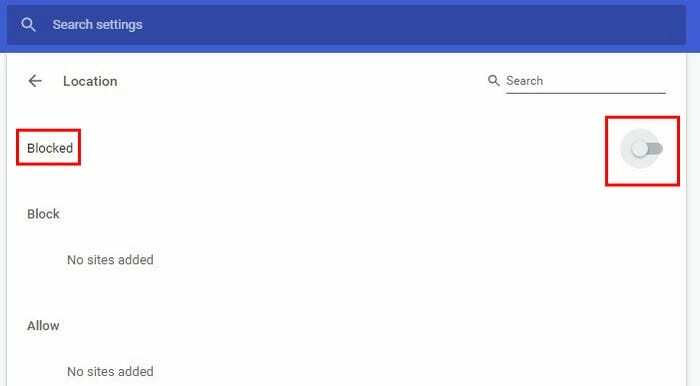
Vaša izbira je torej, da blokirate vse skupaj ali samo za določena spletna mesta. Nadaljujte z branjem, če želite izvedeti, kako lahko prenehate videti sporočilo o lokaciji v Chromu, vendar v napravi Android.
Preprečite, da bi spletna mesta spraševala po vaši lokaciji v Chromu – Android
Če želite, da spletna mesta zahtevajo vašo lokacijo v Chromu za Android, odprite Chrome. Dotaknite se pik v zgornjem desnem kotu in pojdite na Nastavitve.
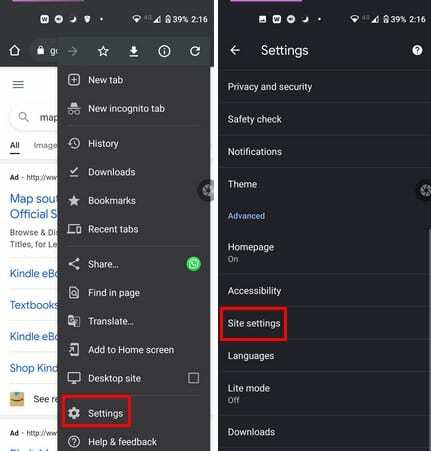
V nastavitvah povlecite malo navzdol in tapnite možnost Nastavitve spletnega mesta. Možnost lokacije bo druga možnost navzdol. V Lokaciji lahko, tako kot v Chromu za Windows, dovolite ali blokirate določena spletna mesta, da sprašujejo po vaši lokaciji. To je odlična možnost, če le nekaj spletnih mest pretirava s spraševanjem po vaši lokaciji. Če sporočila nikoli ne želite videti na nobenem spletnem mestu, morate samo izklopiti možnost v zgornjem desnem kotu.
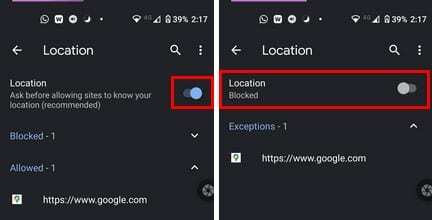
Ko ga izklopite, bi morali videti, da je delo blokirano tik pod Lokacija.
Ustavite lokacijsko sporočilo v Chromu – iPad
Sporočilo o lokaciji, ki ga prejmete v Chromu, lahko opišemo tudi kot pojavno okno. Če onemogočite pojavna okna na vašem iPadu, se znebite tudi sporočila o lokaciji. To lahko storite tako, da odprete Chrome in tapnete pike ter odprete Nastavitve.
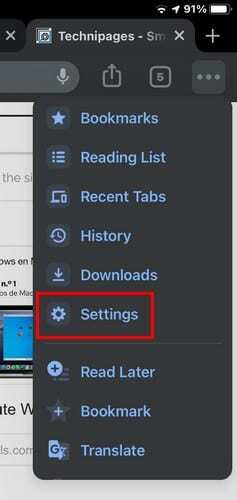
Ko ste notri Nastavitve, podrsajte navzdol, dokler ne vidite Nastavitve vsebine opcije. Dotaknite se možnosti Blokiraj pojavna okna in vklopite možnost. Ne boste videli možnosti za onemogočanje lokacije, vendar z blokiranjem pojavnih oken ne boste videli tudi lokacije.
Zaključek
Onemogočanje lokacijskega sporočila za nekatere morda ne bo moteče, za druge pa je lahko moteče. Ne glede na napravo, ki jo uporabljate; lahko onemogočite to sporočilo in še naprej uporabljate Chrome z najmanj možnimi motnjami. Kako nadležno se vam zdi sporočilo o lokaciji? V spodnjih komentarjih mi sporočite in ne pozabite deliti članka na družbenih omrežjih.